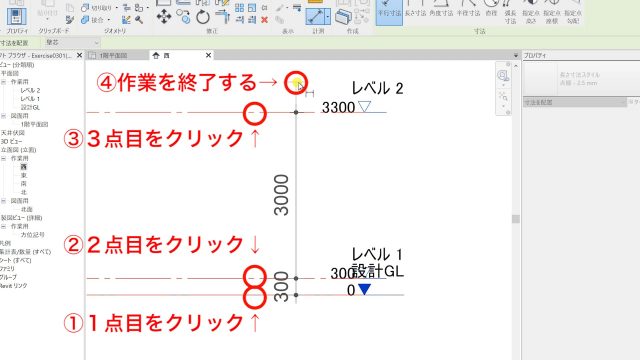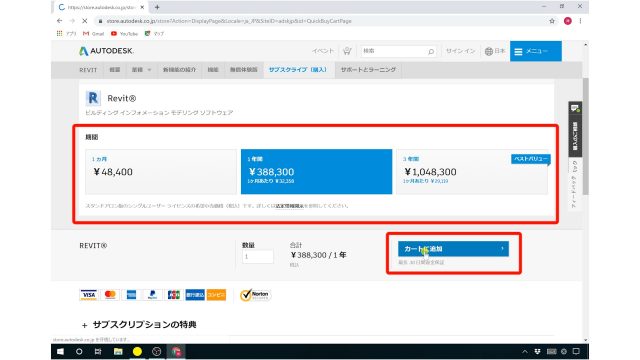今まで2次元のCADを使ってきて、これからBIMを学ぼうと思っている方へ。
Revitの図面枠を作成する方法をご存じでしょうか?
本記事ではRevitのシートを作成する上で重要な「図面枠」を作成する方法ついて解説します。
1.Revitで図面枠のファミリを作成する方法
1-1完成形の確認
1-2図面枠を作成
1-3文字・ラベルを書く
2.保存・ロードして確認
3.プロジェクト情報についての確認
4.おわりに
この記事は、日本BIM普及センターの山形雄次郎先生のAutodesk Revit ではじめるBIM実践入門を参考に、自分で実践して学んで気づいた点を記しています。
とても分かりやすい本で、愛用している方も多くいらっしゃいますので、初心者の方におすすめです。
それではいってみましょう。
1.Revitで図面タイトルのファミリを作成する方法
1-1完成形の確認(既成の図面枠を編集)
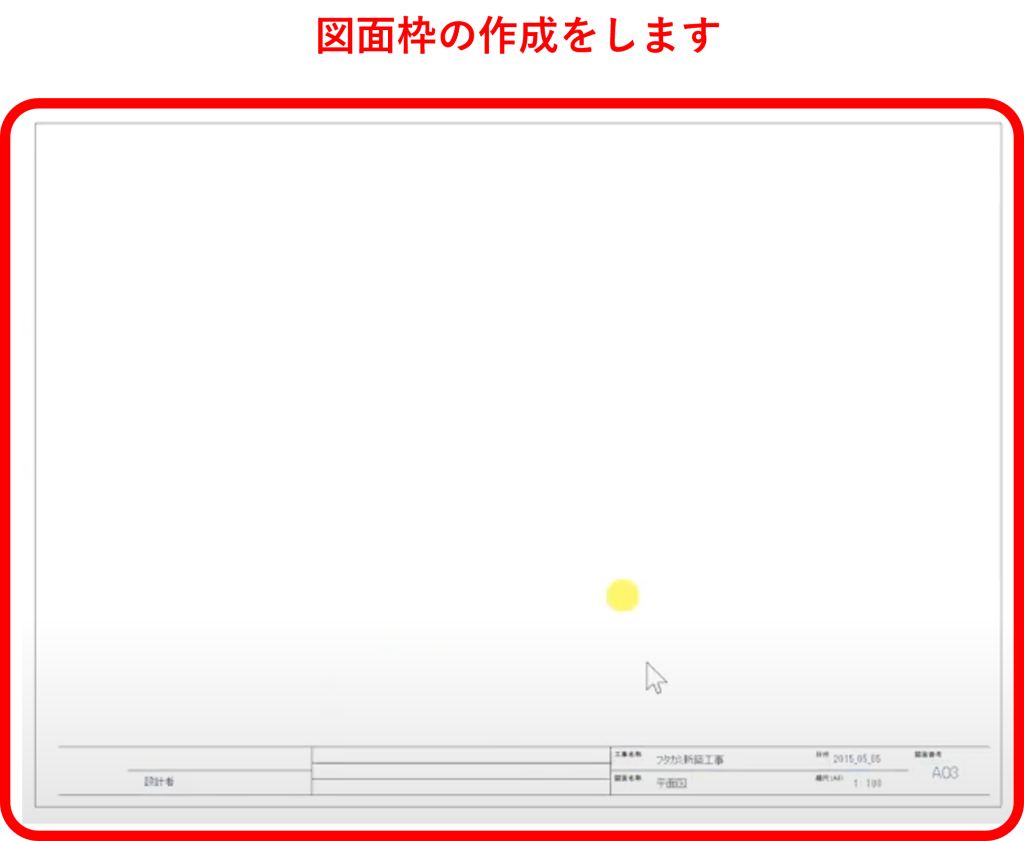 本記事では、図面枠のファミリを作成します。
本記事では、図面枠のファミリを作成します。
以前こちらの動画で、「ロードした既成の図面枠を編集する方法」も紹介しています。
この動画ではプロジェクトブラウザにある<ファミリ>→<注釈記号>→<図面枠(A3)>を使っていました。
シートから<図面枠(A3)>を選択し、修正タブの<ファミリを編集>を選択します。
そうするとファミリの編集モードに入り、既成の図面枠を編集することができます。
注意点としては、図面枠を構成しているファミリ【文字・ラベル】のタイプです。
文字:プロジェクト内で編集できない
ラベル:パラメータを設定して編集できる
これらの違いに注意して図面枠を作成していきましょう。
本記事では、この既存の図面枠を編集する方法ではなく、新規で図面枠ファミリを作成していきます。
1-2図面枠を作成します
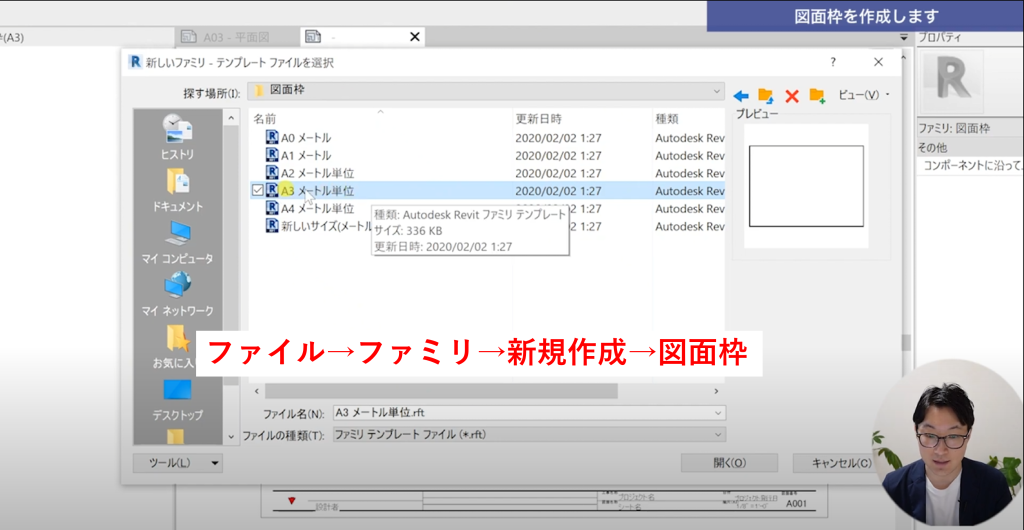 まずは図面枠を新規作成します。
まずは図面枠を新規作成します。
<ファイル>→<新規作成>→<ファミリ>
テンプレートファイルが開かれるので、図面枠フォルダを開きます。
<A3メートル単位.rft>を選択します。
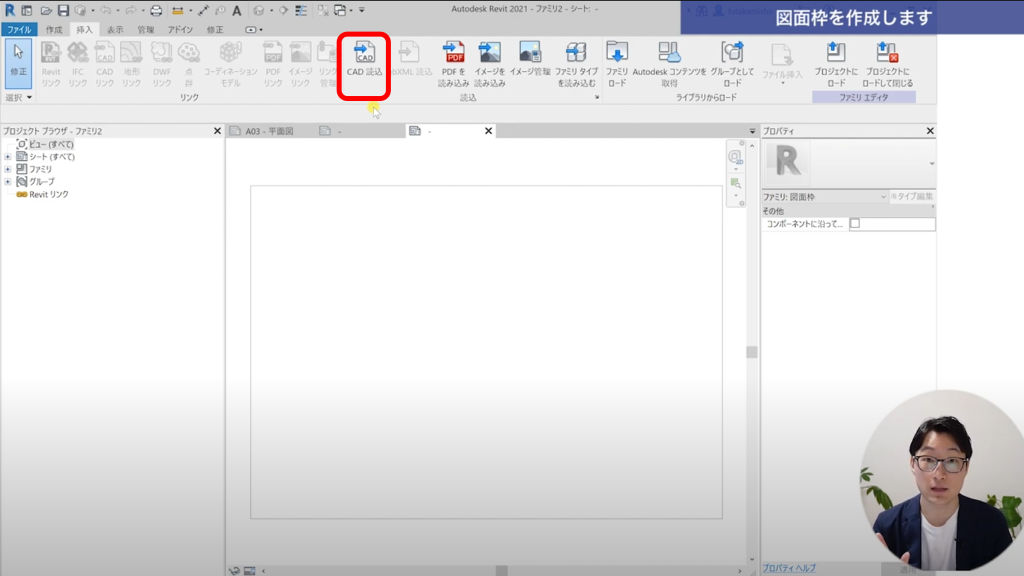 そうすると、図面枠のファミリテンプレートが開かれます。
そうすると、図面枠のファミリテンプレートが開かれます。
ここから線を描いて図面枠を作成していきます。
また、<挿入>タブに<CAD読込>コマンドがあります。
ここからCADを読み込み作成することも可能です。
今回は0から新規作成していきます。
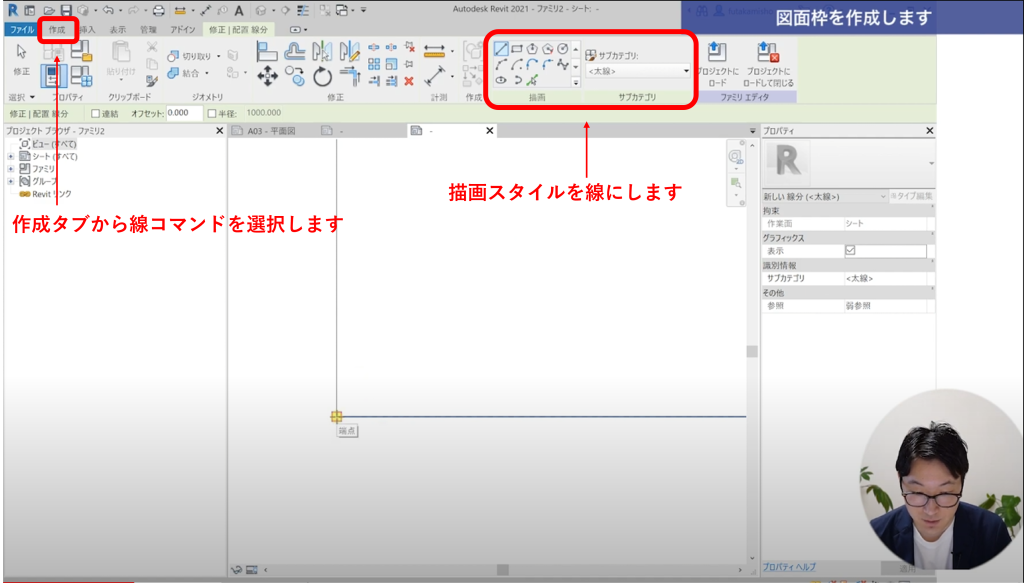 まずは図面枠を書いていきます。
まずは図面枠を書いていきます。
<作成>タブの<線>を選択し、描画モードは<線>を選択します。
サブカテゴリは<太線>になっています。
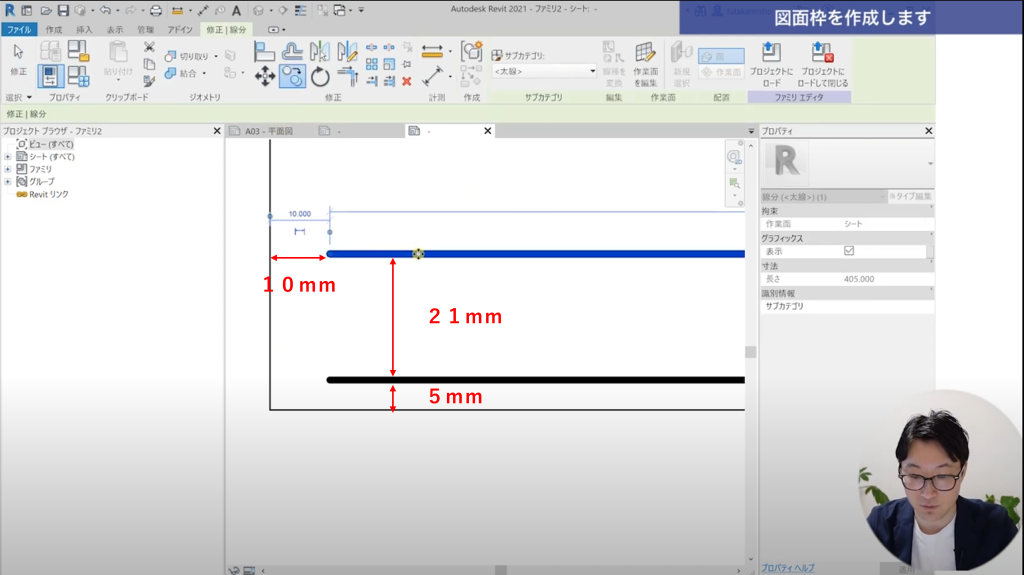 図面枠の大枠を書いていきます。
図面枠の大枠を書いていきます。
今回の図面枠の寸法は、前回使用した図面枠の寸法を参考にしていきます。
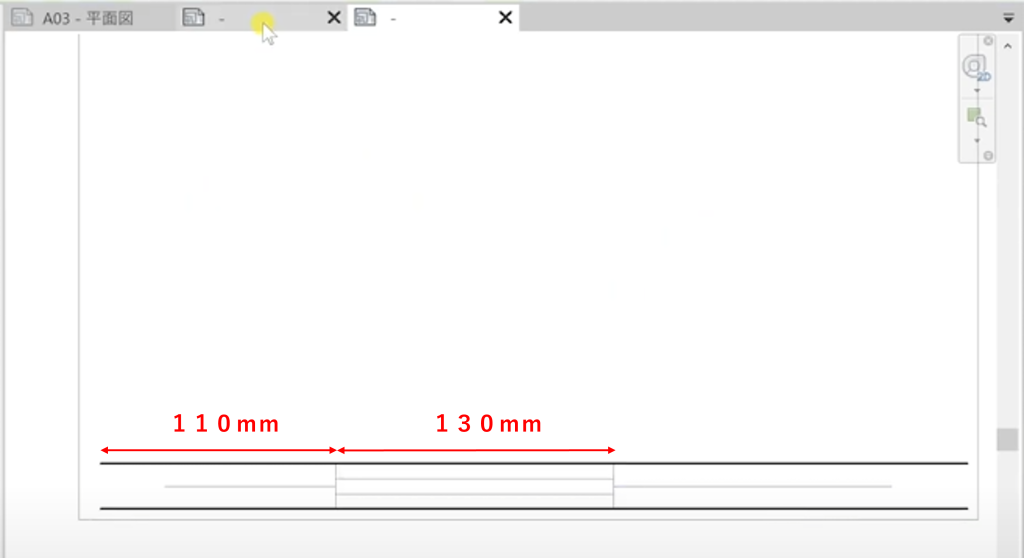 次に枠の内側を記入していきます。
次に枠の内側を記入していきます。
<作成>タブの<線>を選択し、描画モードは<線>を選択します。
サブカテゴリは<細線>で記入していきます。
1-3文字・ラベルを書く
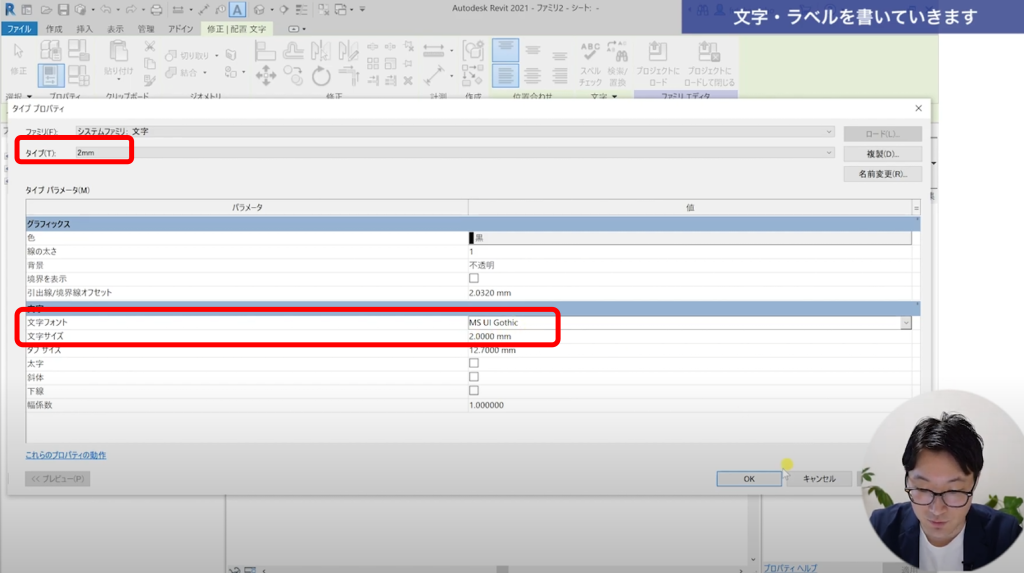
枠のラインを記入できたので、次は文字・ラベルを書いていきます。
<作成>タブ→<文字>を選択します。
タイプが8mmになっているので、<タイプ編集>から文字サイズが2mmのタイプを複製していきます。
今回は文字フォントを<MS UI Gothic>、文字サイズを<2mm>で複製します。
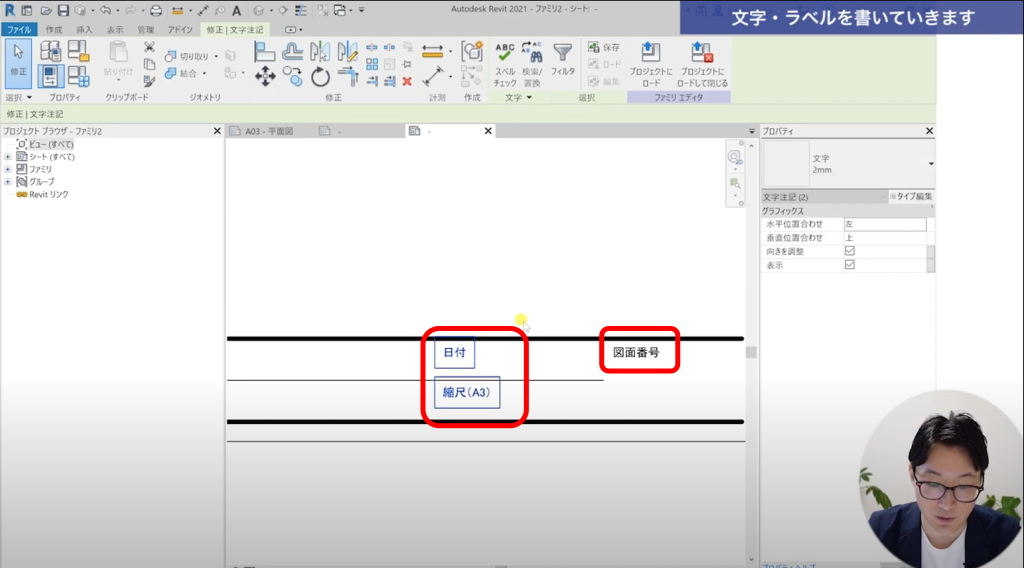 文字タイプが複製できたら、図面枠に<図面番号>として文字を配置していきます。
文字タイプが複製できたら、図面枠に<図面番号>として文字を配置していきます。
同様のやり方で、<日付><縮尺(A3)><工事名称><図面名称>を配置します。
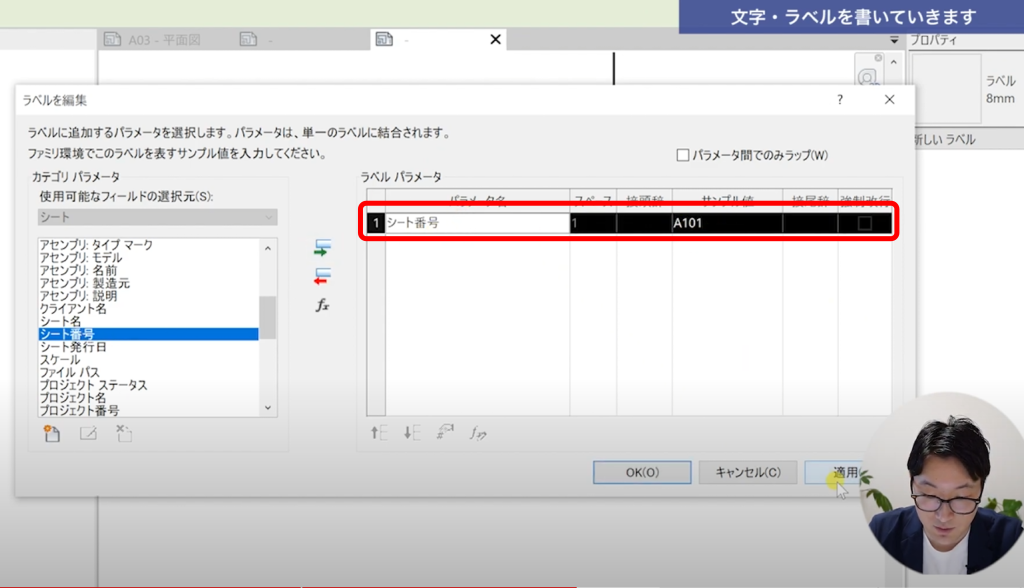
次にラベルを作成していきます。
<作成>タブ→<ラベル>を選択し、ラベルを置きたい場所でクリックします。
<ラベルを編集>ダイアログが表示されるので、<シート番号>をラベルパラメータに追加します。
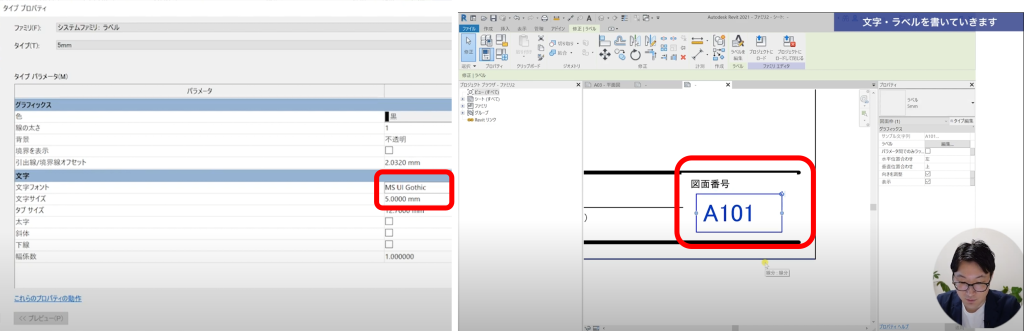
文字と同様に、ラベルもタイプを複製します。
今回は文字フォントを<MS UI Gothic>、文字サイズを<5mm>で複製します。
またラベルの位置に関しては十字キーでも調整できます。
同様に
・<日付>は<プロジェクト発行日>をラベルパラメータに選択
今回はラベルを複製し、文字サイズ<3㎜>で使用しました。
・<縮尺(A3)>は<スケール>をラベルパラメータに選択
日付同様に、ラベル3㎜で配置しました。
・<工事名称>は<プロジェクト名>をラベルパラメータに選択
・<図面名称>は<シート名>をラベルパラメータに選択
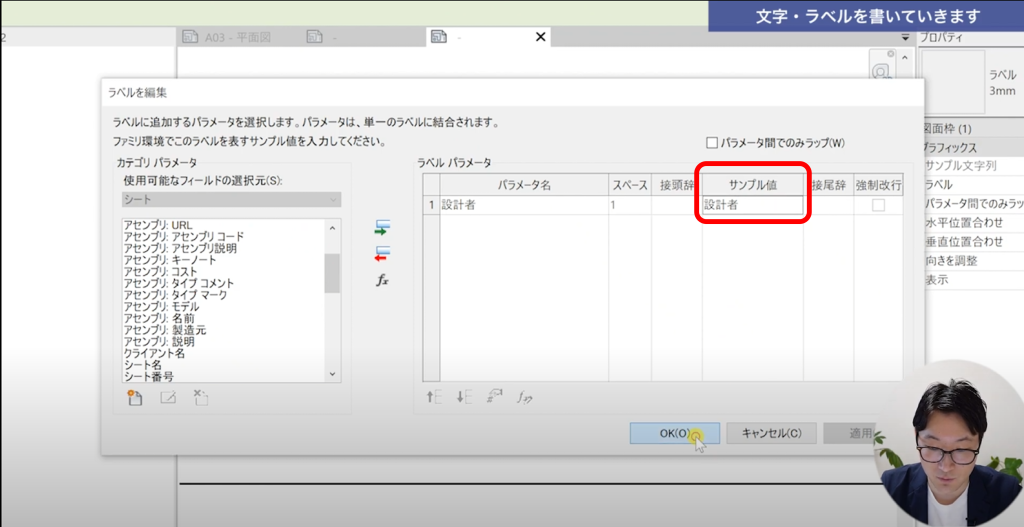 最後に図面枠左側に設計者のラベルを作成し、配置します。
最後に図面枠左側に設計者のラベルを作成し、配置します。
<設計者>は<設計者>をラベルパラメータに選択します。
画像のようにサンプル値を変更することで、図面枠テンプレートで表示されるラベルが変更されます。
2.保存・ロードして確認します
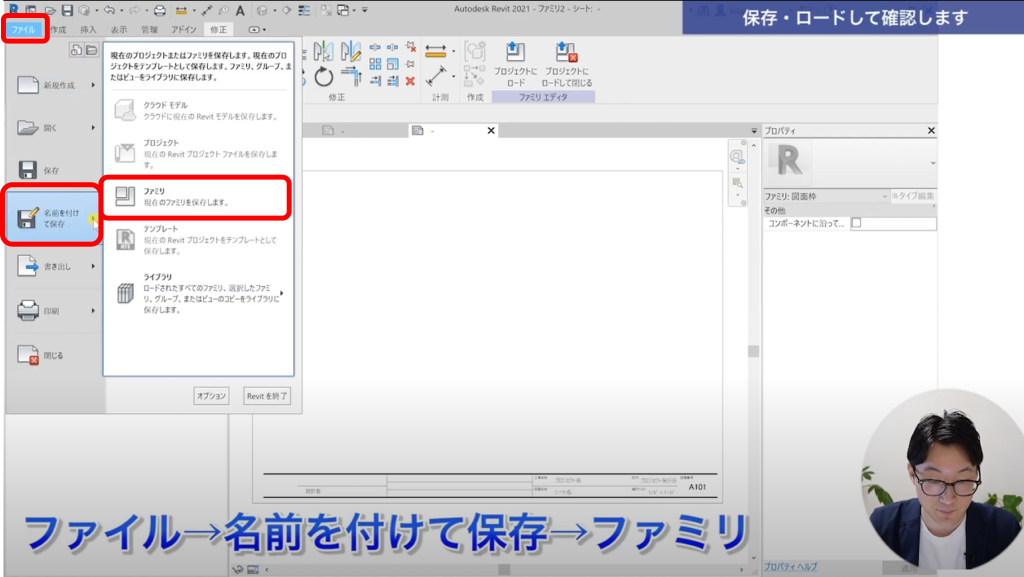 図面枠のファミリの作成が終わりましたので、プロジェクトファイルにロードして、確認します。
図面枠のファミリの作成が終わりましたので、プロジェクトファイルにロードして、確認します。
<ファイル>→<名前を付けて保存>→<ファミリ>
ファイルを保存したい任意の場所を選択し、名前を付けて保存します。
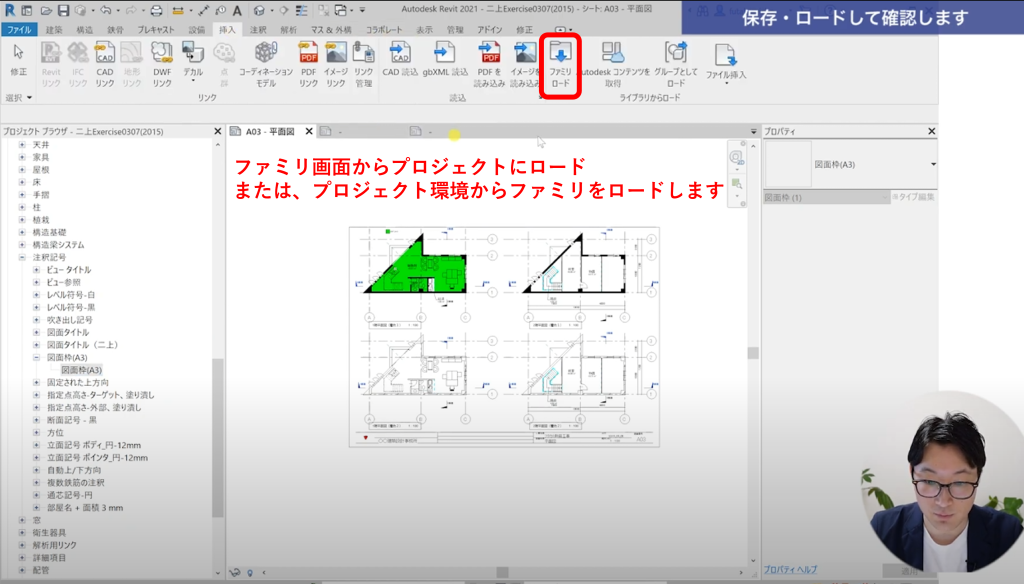 プロジェクトにロードしていきます。
プロジェクトにロードしていきます。
ビュータイトルファミリから<プロジェクトにロード>を選択するまたは、プロジェクトファイルから<挿入>→<ファミリをロード>で任意の場所にある作成したファミリを開きます。
 ロードすると、プロジェクトブラウザのファミリグループにある、注釈記号の箇所を展開すると<図面枠(A3)>ファミリが追加されているのが確認できます。
ロードすると、プロジェクトブラウザのファミリグループにある、注釈記号の箇所を展開すると<図面枠(A3)>ファミリが追加されているのが確認できます。
<図面枠(A3)>をドラッグし、作業領域内に持っていくことで図面枠を配置することができます。
3.プロジェクト情報についての確認
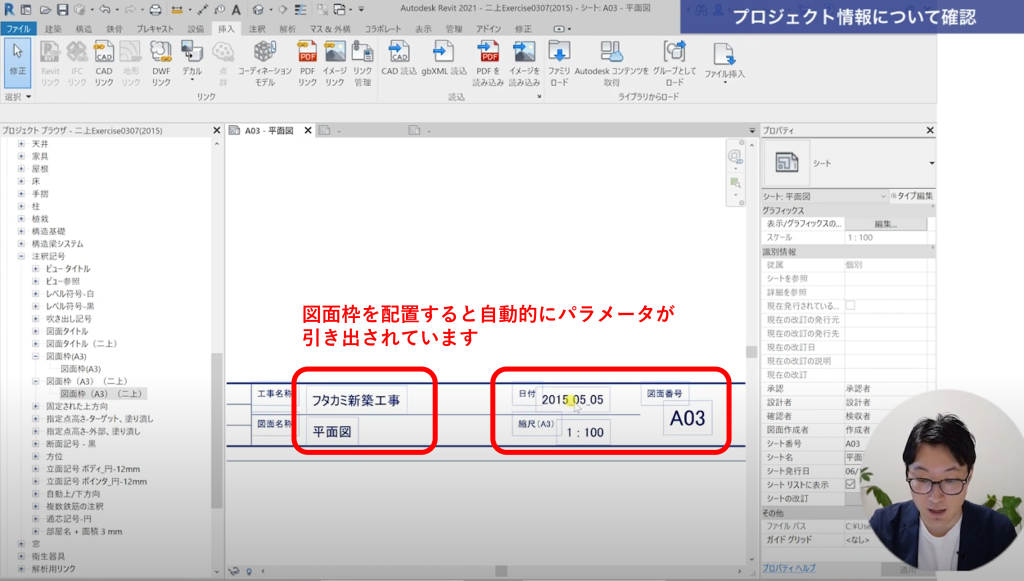 プロジェクトのシートに配置すると、自動的にラベルで指定したパラメータが引き出されています。
プロジェクトのシートに配置すると、自動的にラベルで指定したパラメータが引き出されています。
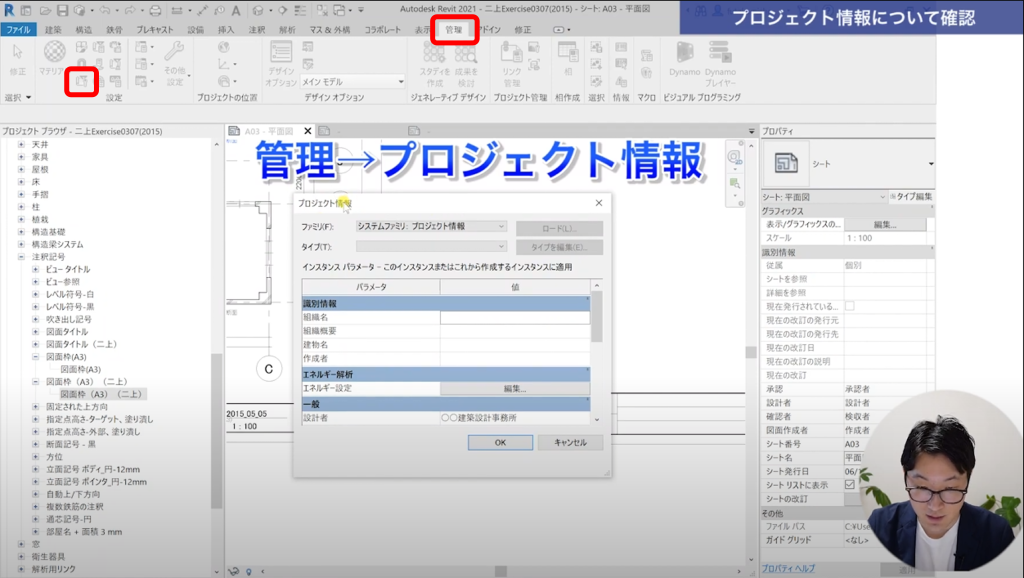
これは<管理>タブ→<プロジェクト情報>で設定されているものが、引き出されます。
またラベルのパラメータは、その文字をクリックして、内容を編集することができます。
3.おわりに
いかがでしたでしょうか?
今回は図面枠のファミリを作成する方法を学んでいきました。
図面枠ファミリのテンプレートを上手く活用して、図面枠ファミリをいつでも作成できるようにしておきましょう。
✅Revitをまだ体験されていない方はこちらもご覧ください。
Revitの購入方法を解説します
✅YouTubeで、Revitを学ぶチャンネルを運営しています。
一緒に学んでいきましょう。
https://www.youtube.com/channel/UCdNJGZIifFj6fS1drcgMsZg
✅参考書
Autodesk Revit ではじめるBIM実践入門
山形雄次郎 著